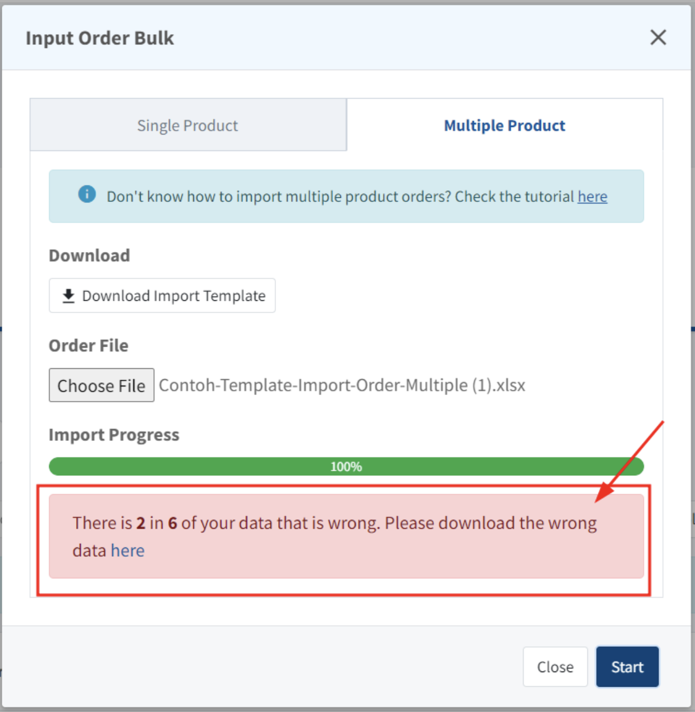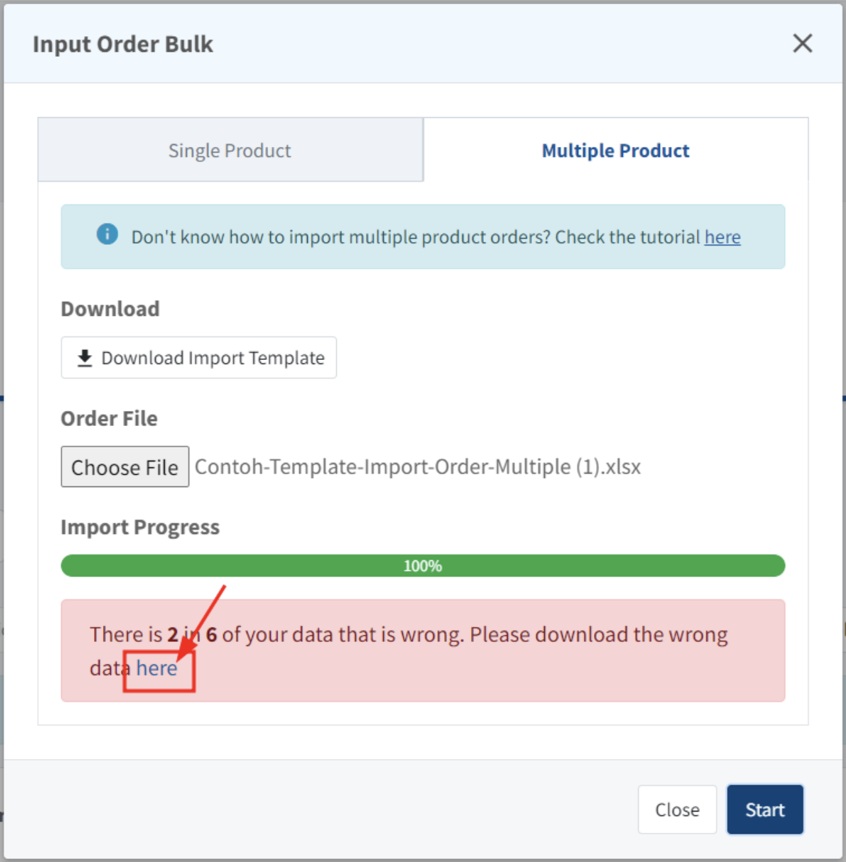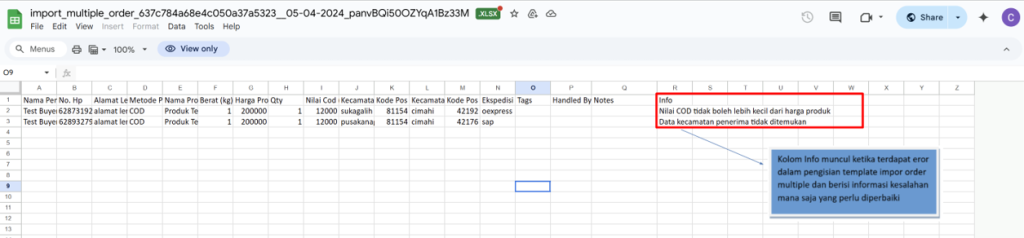Cara Input Order Manual melalui Checkout Page
- Klik Navigasi Bar “Orders”, lalu Klik Sub Menu “Order List”
- Klik tombol “Input Order”
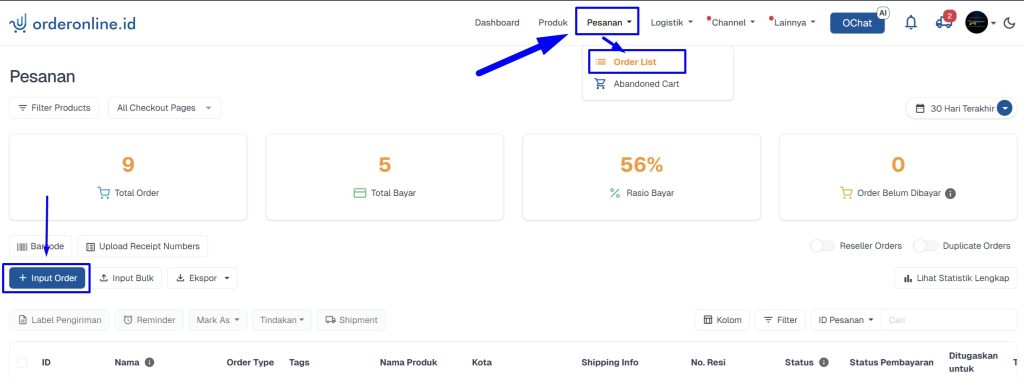
- Selanjutnya akan muncul Pop-up, dimana anda dapat menentukan produk mana yang akan anda input ordernya serta checkout page yang mana yang aka anda gunakan pada produk tersebut untuk dilakukan proses input order (apabila anda memiliki lebih dari satu checkout page pada produk anda) Selain itu juga ada opsi untuk memilih team member CS yang akan ditugaskan untuk handle orderan yang akan diinput serta opsi menambahkan kontak dan opsi smart logistic.Jika anda sudah melalukan penyesuain pada pop-up tersebut, silahkan klik “Input Order” pada pop-up tersebut

- Selanjutnya anda akan diarahkan ke halaman checkout page produk, dan anda dapat melalukan pengisian data customer yang sudah anda dapatkan sebelumnya.
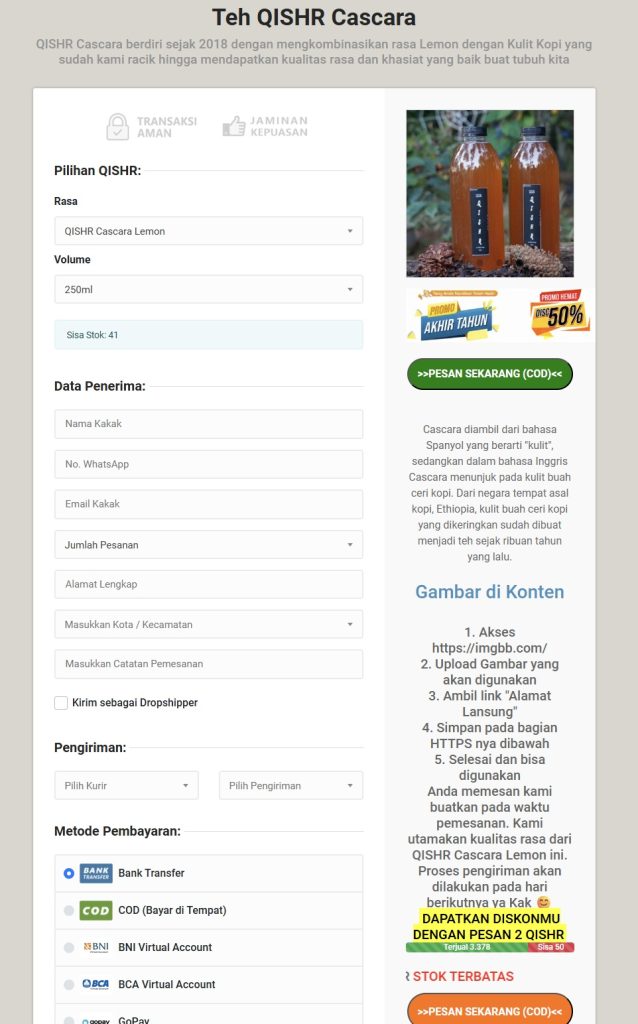
- Setelah anda melengkapi data pada halaman checkout page, silahkan klik tombol “Beli” untuk menginput orderan tersebut. Anda akan diarahkan ke halaman success page yang artinya untuk orderan tersebut sudah berhasil terinput.
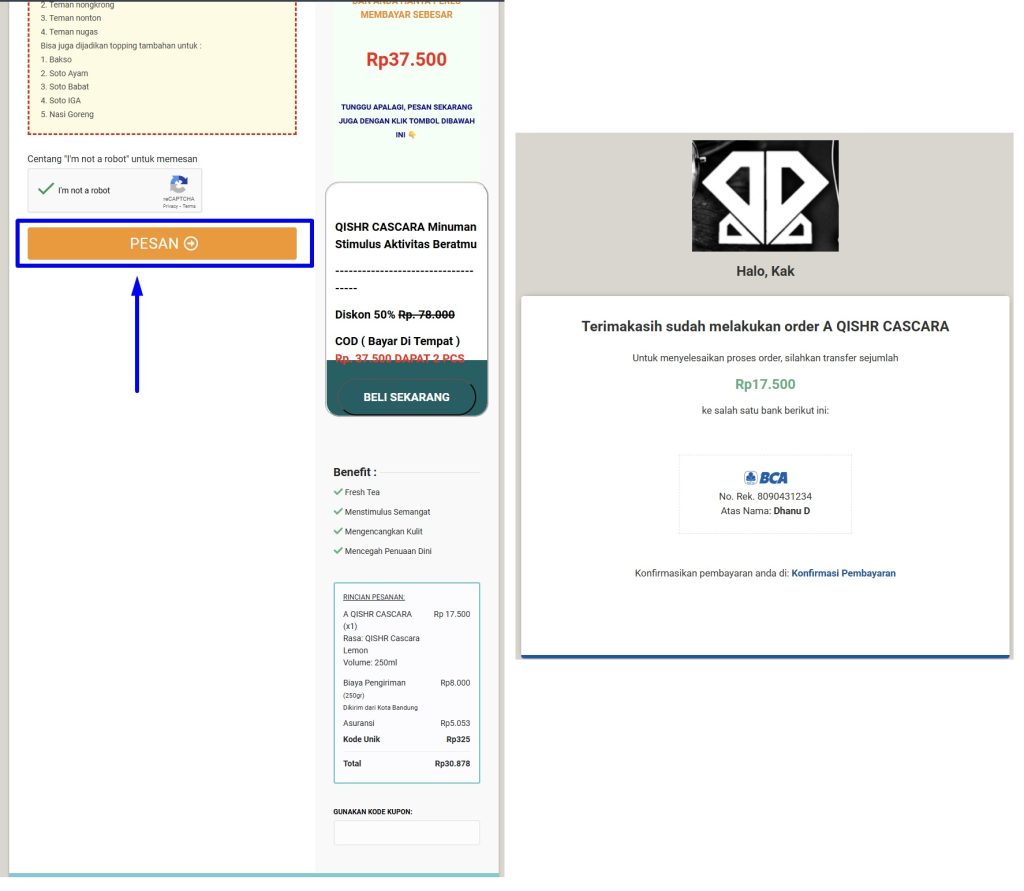
- Orderan yang sudah anda input dapat anda cek pada Menu “Orders” >> “Order List” akun akun orderonline.id anda.
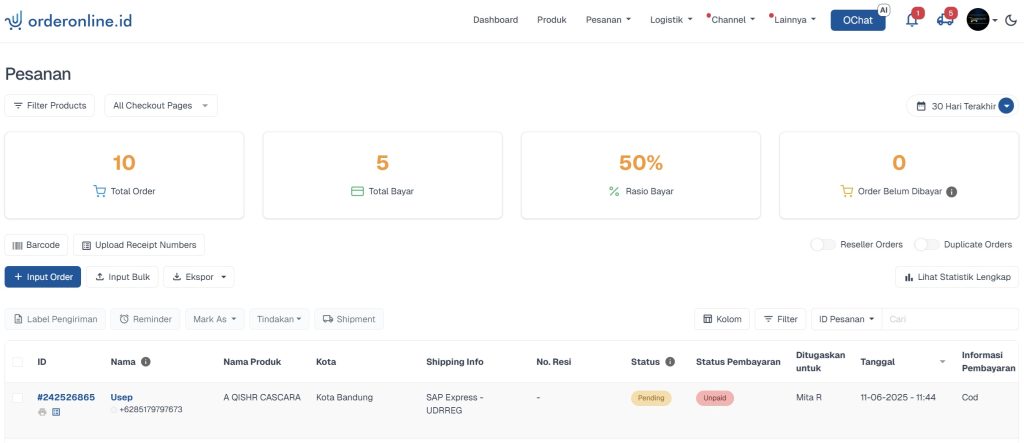
Cara Input Order Jumlah Banyak (Bulk Simple)
- Pada halaman orderlist, anda akan menemukan tombol “Input Bulk”, silahkan anda klik tombol “Input Bulk”.
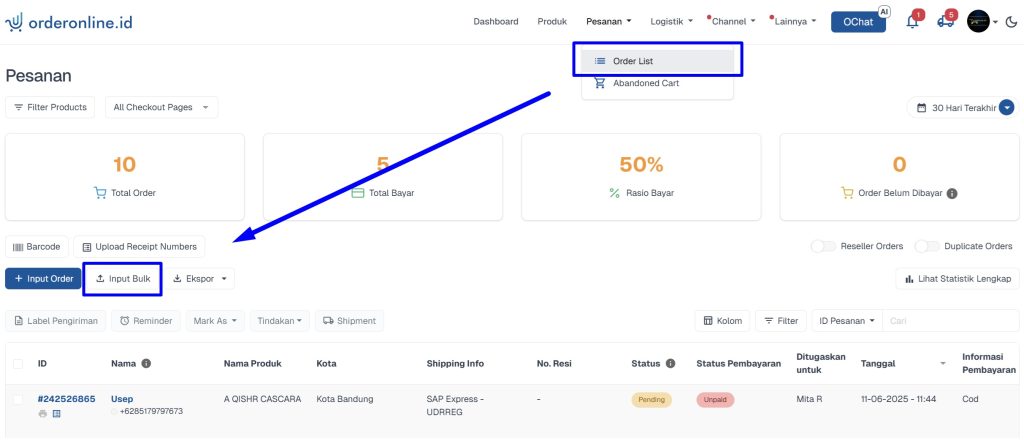
- Lalu akan muncul pop-up “input order bulk”, silahkan anda klik opsi “Single Product” terlebih dahulu anda bisa menentukan Produk yang akan anda input orderannya dengan klik pada kolom produk dan akan muncul dropdown list produk yang sudah anda tambahkan pada akun orderonline.id anda dengan type produk “Simple” atau produk yang tidak memiliki opsi varians produk. Pastikan tentukan checkout page & ekspedisi yang akan digunakan. Selebihnya ditugaskan untuk (optional) ini bisa digunakan untuk menginformasikan orderan yang akan di handle oleh team member (CS)
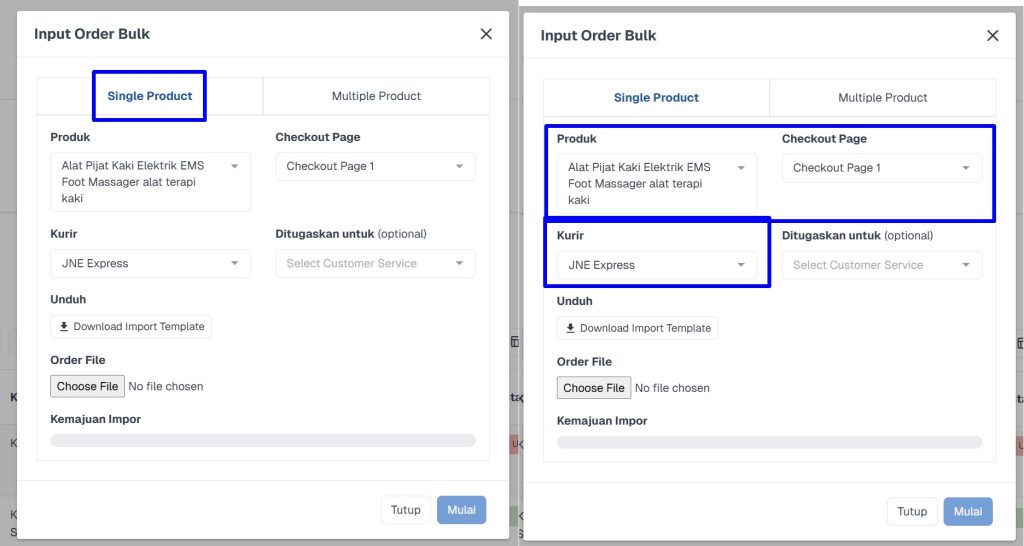
- Langkah selanjutnya, silahkan anda unduh template excel yang akan digunakan dalam proses input order bulky simple pada tombol “Download Import Template”

- Apabila file template sudah berhasil terunduh, silahkan anda buka file template tersebut dan klik “enable editing” untuk melakukan penyesuaian data pada template. Terdapat tiga sheet pada file excel tersebut, yaitu : “Order”, “Contoh”, dan “List Kode Pos”.
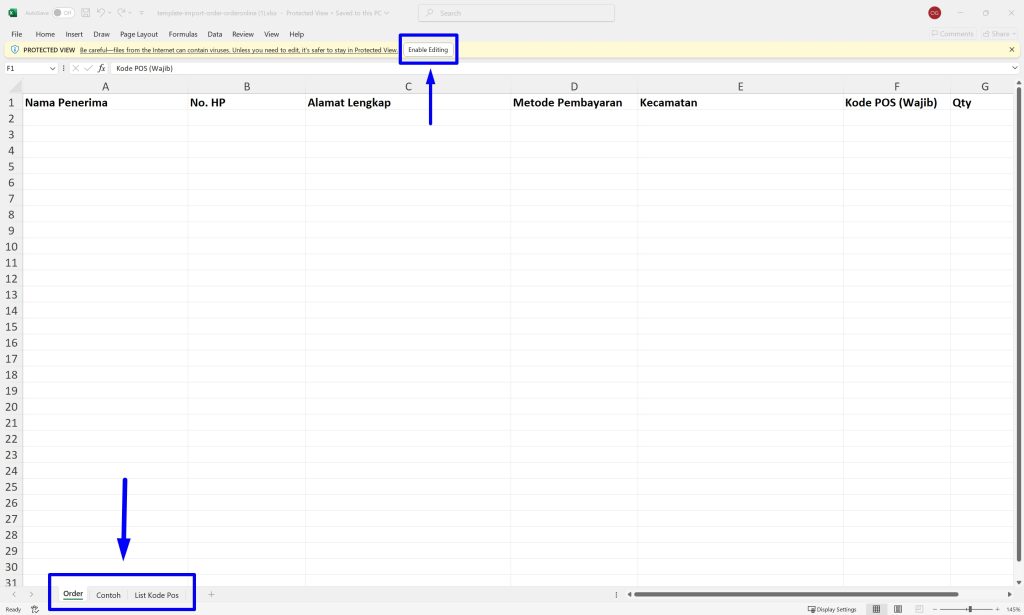
- Sheet “List Kode Pos”
Pada halaman ini berikan data-data kode pos yang nantinya akan dapat anda gunakan pada saat proses pengisian kolom kode pos pada sheet “order” - Sheet “Contoh”
Pada halaman ini anda dapat melihat contoh cara pengisian data orderan untuk proses inport bulky order simple yang benar. - Sheet “Order”
Pada halaman ini adalah halaman dimana anda dapat menginput data orderan yang akan anda lakukan proses import order bulky simple. Adapun data-data yang perlu anda input, yaitu:- Nama Penerima (Kolom A) : Silahkan diisi dengan Nama Customer yang sudah anda dapatkan datanya
- No Hp (Kolom B) : Anda dapat isi dengan no HP aktif dari customer anda dengan 628xxx
- Alamat Lengkap (Kolom C) : Silahkan anda isi dengan alamat lengkap customer anda mulai dari jalan, no rumah, RT/RW, Kelurahan, opsi patokan bila perlu.
- Metode Pembayaran (Kolom D) : Pada kolom metode pembayaran anda dapat memilih salah satu dari dua metode pembayaran yang dapat digunakan untuk proses input order bulky simple, yaitu : Bank Transfer & COD
- Kecamatan (Kolom E) : Silahkan anda masukan alamat kecamatan penerima / customer anda, dengan cara ketik nama Kecamatan lalu klik tombol dropdown dan pilih Kecamatan yang sesuai pada list yang muncul di dropdown
- Kode Pos (Kolom F) : Silahkan anda masukan kode pos dari Kecamatan tujuan pengiriman.**pastikan anda input kode pos yang sesuai dengan kecamatan yang anda input pada kolom E, untuk mengambil data kode pos pastikan anda mengambil datanya dari sheet “List Kode Pos”Setelah anda menemukan kode pos dari kecamatan yang sesuai, silahkan anda copy data kode pos tersebut. Lalu silahkan kembali anda buka sheet “order” untuk paste kode pos yang sudah anda copy sebelumnya pada kolom “Kode Pos”
- Quantity (Kolom G) : Pada kolom ini anda bisa input jumlah pesanan (pcs) untuk masing-masing data orderan yang anda akan input.
- Jika anda sudah melengkapi data orderan dan sudah anda pastikan sesuai, anda dapat simpan file excel tersebut untuk kemudian nanti akan anda gunakan dalam proses import order bulk simple yang akan dilakukan. Untuk menyelesaikan proses input order bulky simple silahkan anda kembali ke pop-up “Input Order Bulk” halaman order list.
Lalu pada bagian “Order File” silahkan anda klik “Coose File” dan silahkan pilih file template order yang sebelumnya sudah anda sesuaikan pada step sebelumnya. Setelah anda pilih file order yang akan anda import, silahkan klik tombol “Mulai”

- Silahkan refresh halaman order list orderonline anda, dan data orderan yang anda input dengan proses import bulky order simple akan muncul pada list orderan.
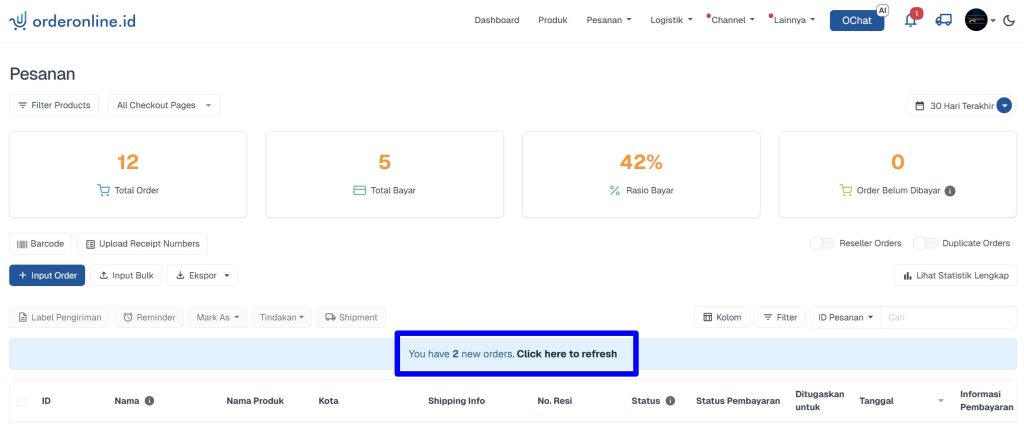
- Sheet “List Kode Pos”
Cara Input Order Jumlah Banyak (Bulk Multiple Product)
- Pada halaman order list, anda akan menemukan tombol “Input Bulk”, silahkan anda klik tombol “Input Bulk”.
- Lalu akan muncul pop-up “input order bulk”, silahkan anda klik opsi “Multiple Product”
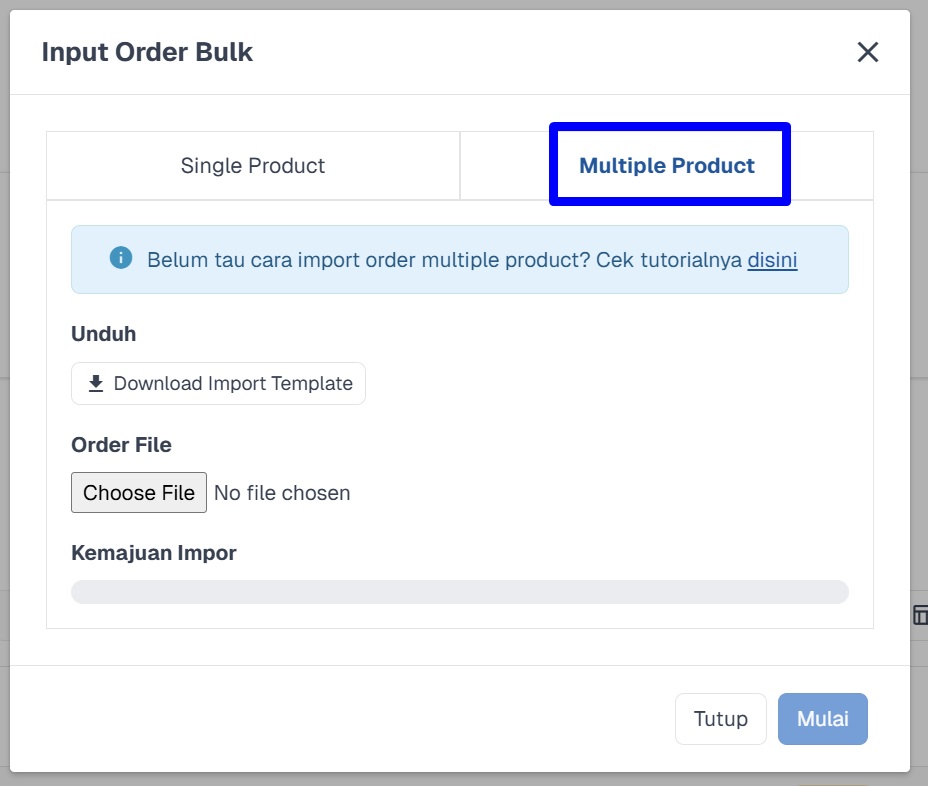
- Anda dapat terlebih dahulu mengunduh template file excel dengan mengeklik tombol “Download Import Template”.
- Apabila file template sudah berhasil terunduh, silahkan anda buka file template tersebut dan klik “enable editing” untuk melakukan penyesuaian data pada template. Terdapat empat sheet pada file excel template input order bulky multiple tersebut, yaitu: : “Order”, “Contoh”, dan “List Kode Pos”, List Klasifikasi Produk
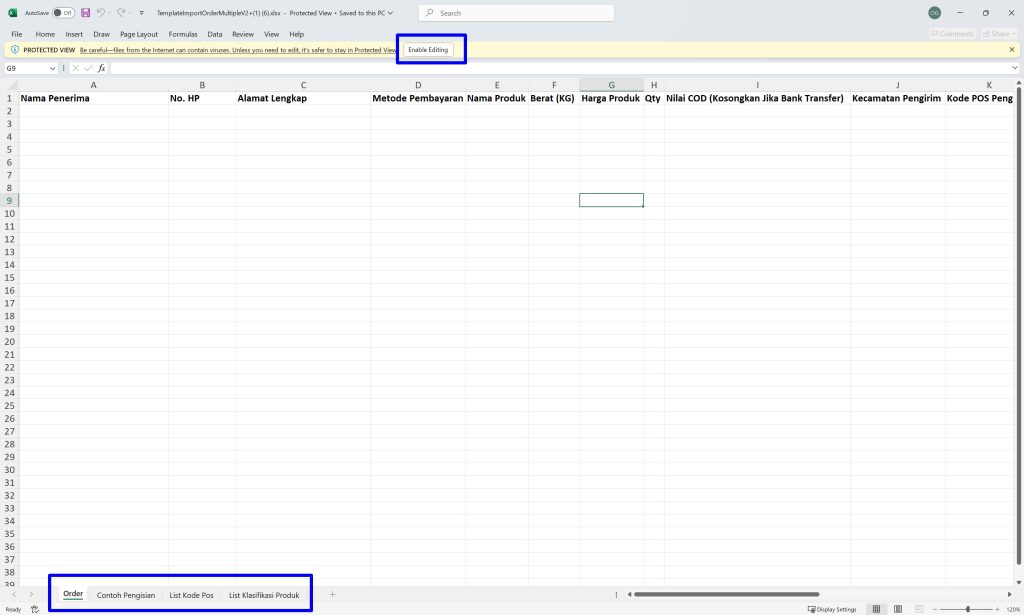
- Sheet “List Klasifiaksi Produk” : Pada halaman ini ditampilkan klasifikasi produk yang dapat digunakan di orderonline yaitu : Produk Physical dan Produk Digital.
- Sheet “List Kode Pos” : Pada halaman ini berikan data-data kode pos yang nantinya akan dapat anda gunakan pada saat proses pengisian kolom kode pos pada sheet “Order”
- Sheet “Contoh Pengisian” : Pada halaman ini anda dapat melihat contoh cara pengisian data orderan untuk proses inport bulky order multiple yang benar.
- Sheet “Order” : Pada halaman ini adalah halaman dimana anda dapat menginput data orderan yang akan anda lakukan proses import order bulky multiple.
- Adapun kolom-kolom data yang perlu anda lengkapi dan cara yang tepat dalam melengkapi data-data pada sheet order template tersebut adalah sebagai berikut :
Nama Kolom Ketentuan Catatan Nama Penerima (*) Lengkapi dengan karakter abjad A sampai Z dan dapat mengandung karakter lain seperti titik (.) atau koma (,) No.Hp (*) Lengkapi dengan angka format nomor handphone penerima maksimal 12 karakter Alamat Lengkap (*) Lengkapi dengan karakter abjad A sampai Z dan dapat mengandung karakter lain seperti titik (.) atau koma (,) Metode Pembayaran (*) Pilih salah satu antara COD atau BANK_TRANSFER pada dropdown yang muncu dikolom “metode pembayaran” Nama Produk (*) Lengkapi dengan karakter abjad A sampai Z dan boleh mengandung karakter lain seperti titik (.), koma (,) atau tanda hubung (-). Jika nama produk yang dimasukkan tidak ada pada data produk, maka sistem akan otomatis menambahkan data produk tersebut sesuai dengan nama produk Berat (KG) (*) Lengkapi dengan karakter angka 1 sampai 9999 dan apabila berat produk anda tidak bulat maka anda boleh menambahkan karakter lain seperti titik (.) atau koma (,) Contoh : 1,3 ; 0,2 Harga Produk (*) Lengkapi dengan karakter angka dan tidak boleh mengandung karakter lain seperti titik (.) atau koma (,) (Contoh: 320000) Qty (*) Lengkapi dengan karakter angka 1 sampai 9999 dan tidak boleh mengandung karakter lain seperti titik (.) atau koma (,) Nilai COD (Kosongkan Jika Bank Transfer) Lengkapi dengan karakter angka dan tidak boleh mengandung karakter lain seperti titik (.) atau koma (,) (Contoh: 12000) Nominal yang diinput adalah akumulasi harga produk + ongkir + biaya COD Kecamatan Pengirim Lengkapi dengan karakter abjad A sampai Z dan boleh mengandung karakter lain seperti titik (.), koma (,) atau tanda hubung (-). Kode POS Pengirim (*) Lengkapi dengan kode pos sesuai dengan data yang sudah ada pada daftar kode pos di sheet Liat Kode Pos Kecamatan Penerima Lengkapi dengan karakter abjad A sampai Z dan boleh mengandung karakter lain seperti titik (.), koma (,) atau tanda hubung (-). Kode POS Penerima (*) Lengkapi dengan kode pos sesuai dengan data yang sudah ada pada daftar kode pos di sheet Liat Kode Pos Ekspedisi (*) Pilih salah satu antara OEXPRESS, NINJA, SAP, JNE, JNT atau IDEXPRESS pada dropdown yang ada di kolom ekspedisi ini Tags Lengkapi dengan karakter abjad A sampai Z Tags yang ditambahkan akan tersimpan pada halaman menu Tag Settings dan tags tersebut juga dapat digunakan untuk menandai pesanan yang lain Handled By Lengkapi dengan format alamat email dari email CS yang terdaftar di akun orderonline anda Catatan
Alamat email team member harus sudah terdaftar di aplikasi OrderOnline
Alamat email yang dimasukkan merupakan alamat team member yang akan di assign ke order tersebut, berikut ketentuan upload impor penambahan kolom handled by: 1) Impor order diunggah oleh Team Member
· Jika kolom Handled By diisi, data order tersebut akan di-assign sesuai dengan alamat email
· Jika kolom Handled By diisi, tetapi email team member tidak terdaftar diaplikasi OrderOnline maka akan muncul error (email member tidak terdaftar)
· Jika kolom Handled By tidak diisi, order akan ter-assign sesuai team member yang mengupload impor order tersebut
2) Impor order diunggah oleh Owner
· Jika kolom Handled By diisi, data order akan ter-assign sesuai dengan alamat email dikolom Handled By
· Jika kolom Handled By tidak diisi, data order tidak akan ter-assign ke member (Handly By pada aplikasi OrderOnline menjadi kosong)
Notes Lengkapi dengan karakter abjad A sampai Z Jika catatan diisi maka pada shipping label juga akan tampil catatan Klasifikasi Produk Lengkapi dengan pilihan Physical atau Digital dari dropdown yang ada di kolom klasifikasi produk Ketentuan pengisian klasifikasi produk: · Jika Klasifikasi Produk tidak diisi, maka klasifikasi produk otomatis akan menjadi Physical
· Jika terdapat kesalahan dalam mengisi klasifikasi produk, maka klasifikasi akan terisi otomatis sesuai klasifikasi yang sudah ditambahkan diproduk
Tanda (*) pada setiap kolom menunjukan jika kolom tersebut wajib diisi
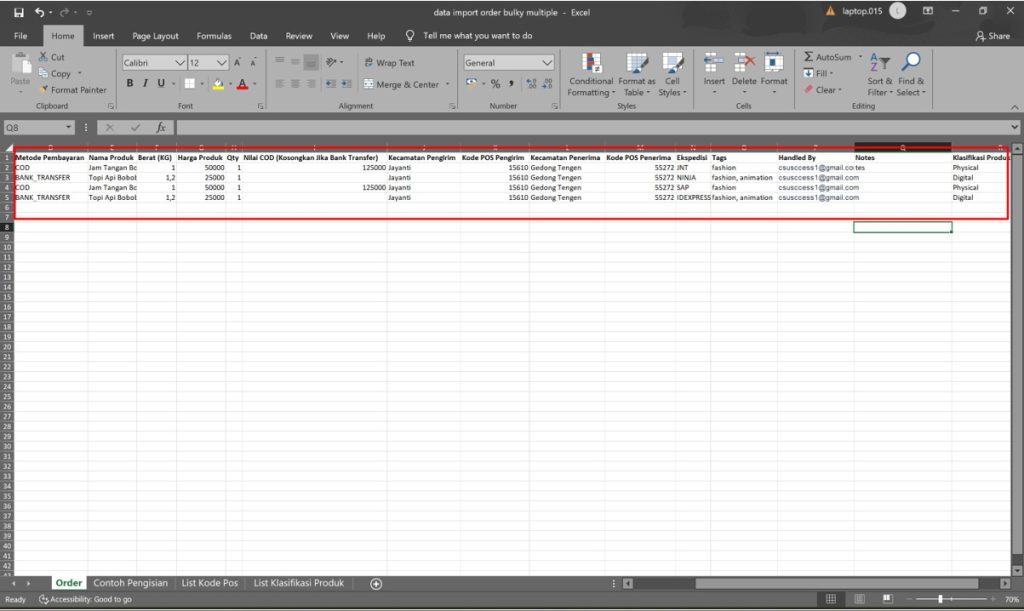
- Jika anda sudah melengkapi data orderan dan sudah anda pastikan sesuai, anda dapat simpan file excel tersebut pada perangkat PC / laptop anda. Untuk menyelesaikan proses input order bulky multiple silahkan anda kembali ke pop-up “Input Order Bulk” halaman order list. Lalu pada bagian “Order File” silahkan anda klik “Choose File” dan silahkan pilih file template order yang sebelumnya sudah anda sesuaikan pada step sebelumnya. Setelah anda pilih file order yang akan anda import, silahkan klik tombol “Mulai”
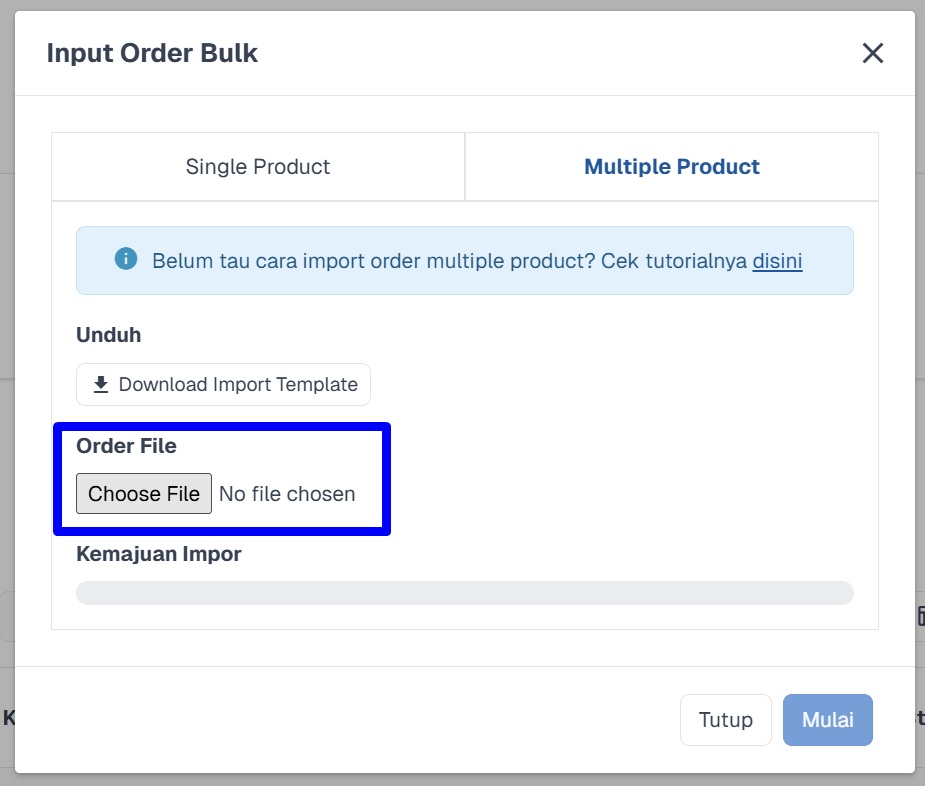
- Anda dapat melihat progress input order pada bar “kemajuan import” dan jika sudah selesai/berhasil akan muncul notif berhasil pada bagian kanan bawah tampilan dashboard orderonline anda.
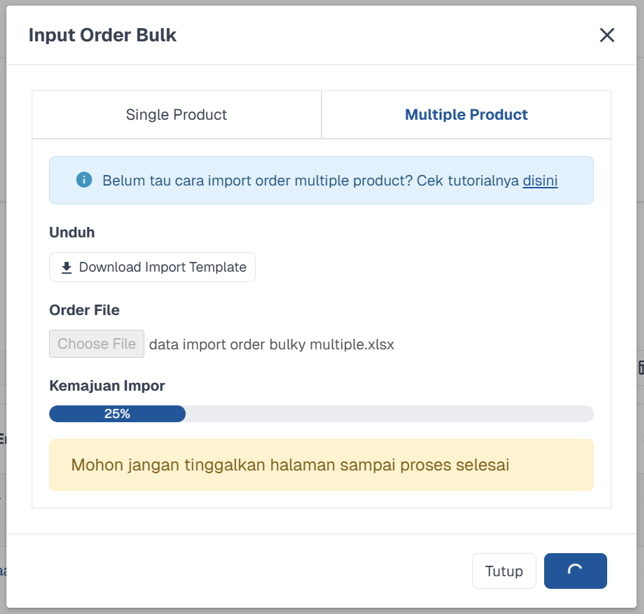
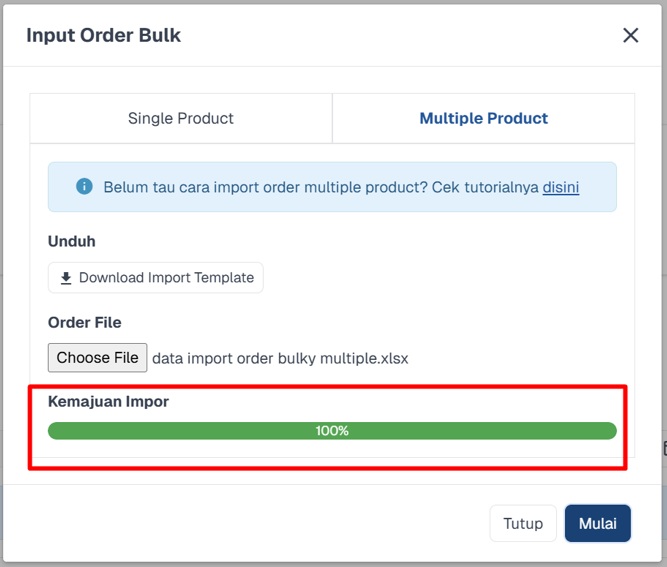
- Untuk melihat data orderan yang sudah berhasil terinput silakan anda tutup pop-up “input order bulk” . Lalu anda bisa klik refresh pada halaman “Order List”
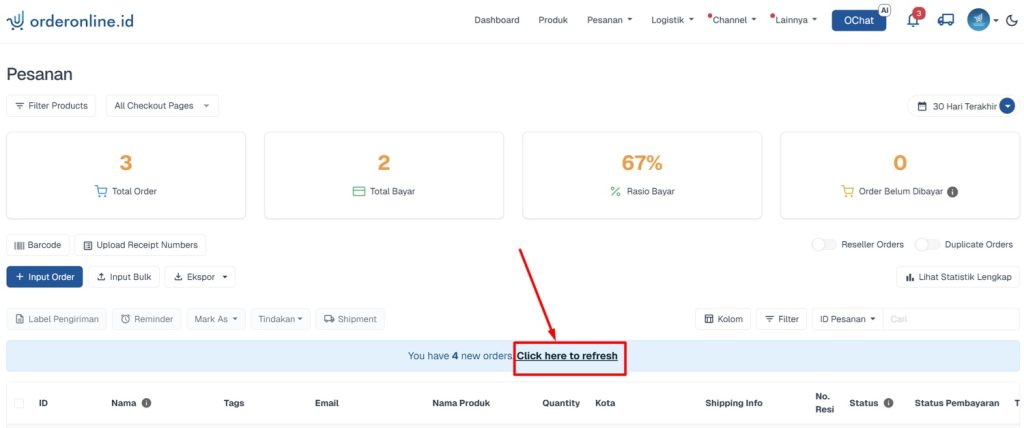
- Jika anda sudah melengkapi data orderan dan sudah anda pastikan sesuai, anda dapat simpan file excel tersebut pada perangkat PC / laptop anda. Untuk menyelesaikan proses input order bulky multiple silahkan anda kembali ke pop-up “Input Order Bulk” halaman order list. Lalu pada bagian “Order File” silahkan anda klik “Choose File” dan silahkan pilih file template order yang sebelumnya sudah anda sesuaikan pada step sebelumnya. Setelah anda pilih file order yang akan anda import, silahkan klik tombol “Mulai”
Jika dalam proses mengunggah file impor terdapat kesalahan saat melengkapi file template impor maka sistem akan menampilkan peringatan unggah data gagal.
Kemudian anda dapat klik tautan “here” pada peringatan tersebut untuk mengunduh file .xls yang menampilkan data mana saja yang tidak sesuai dengan ketentuan cara melengkapi template file impor order bulky multiple.
Setelah file .xls terunduh, anda dapat melihat data apa yang tidak sesuai pada setiap data orderan yang ada pada file tersebut pada kolom “Info”. Untuk kemudian bisa anda sesuaikan dan melengkapi kembali file .xls tersebut sesuai dengan ketentuan, lalu dapat mengunggah ulang file impor order dengan mengikuti langkah-langkah diatas.
Jika anda memiliki pertanyaan, memerlukan bantuan atau panduan lebih lanjut, jangan ragu untuk menghubungi tim kami melalui live chat yang tersedia dari jam 09:00-22:00 WIB dan kami akan dengan senang hati membantu anda menyelesaikan masalah anda!
Terima kasih